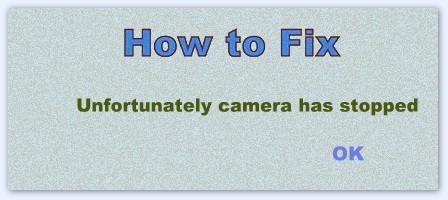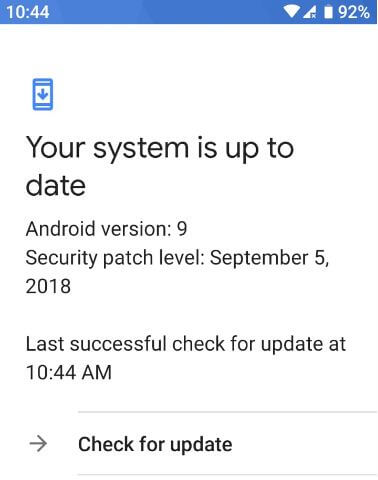Hvordan fikse kameraet som ikke fungerer etter Android Pie Update
Min Google Pixel første generasjon oppdatert medAndroid 9 Pie-versjon. Etter å ha oppgradert til Android Pie som står overfor flere problemer som langsom lading, fortsetter kameraet å stoppe, appen for samtaleopptak ikke fungerer, problemet med gestkontroll og mer. Men i denne opplæringen vil jeg vise deg hvordan du løser kameraproblemer etter Android Pie-oppdatering.
Vi har ikke møtt denne typen problemer på minGoogle Pixel 9.0 ennå, så det kan være mulig ikke alle Pixel-brukere som står overfor dette problemet. Hvis du må møte Android 9 Pie-problemer, rapporter om Pixel-brukerfellesskapet. Sjekk ut nedenstående løsninger for å fikse kameraproblemer etter Android 9-oppdatering.
- Slik tilbakestiller du Android 9 Pie: 2 måter
- Hvordan endre plasseringstillatelse Android 10
- Hvordan fikse Pixel 2 fast på Google Logo-skjermen
- Slik løser du problemer med Wi-Fi-tilkobling på Pixel 2 og Pixel 2 XL
- Slik løser du hurtigladingsproblemer etter Android 9 Pie-oppdatering
Slik løser du kameraproblemer etter Android 9 Pie-oppdatering
Du kan fikse Android Pie-kameraulykker eller blanke problemer med kameraet ved hjelp av nedenstående metoder. Jeg håper en av måtene nedenfor løser problemet med alvorlig feil på kameraet.
Se etter oppdatering av systemprogramvaren
Vent på systemprogramvareoppdatering for Google Pixel og andre enheter. Det vil løse det meste av alle Android Pie-problemer på Pixel-enhetene dine. Følg innstillingene nedenfor for å sjekke at oppdateringen er tilgjengelig på telefonen din.

Innstillinger> System> Avansert> Systemoppdatering> Se etter oppdatering
Hvis tilgjengelig, oppdater deretter Pixel-enheten din for å forbedre enhetens ytelse og fikse små feil.
Fjern cache-kameraappen for å fikse kameraproblemer etter Android Pie-oppdatering
Trinn 1: Gå til innstillinger i Android 9 Pie.
Steg 2: Trykk på apper og varsler.
Trinn 3: Trykk på Se alle appene.
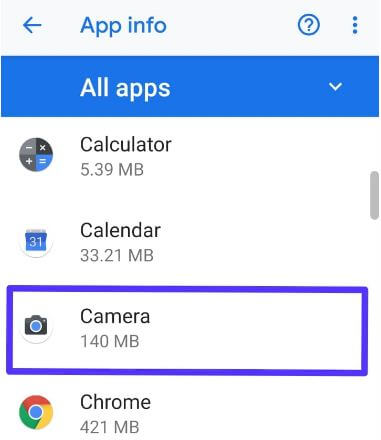
Trinn 4: Velg en Kamera.

Trinn 5: Trykk på Oppbevaring.

Trinn 6: Trykk på Tøm cache og etter trykk klar lagring.
Etter tømming av cache-appbuffer og lagring, start Android Pie 9.0 på nytt. Åpne nå kameraet og sjekk problemet med å fikse kameraet på enheten.
Sørg for at kameraappen er oppdatert til den nyeste versjonen
Noen ganger hvis kameraappen ikke er oppdatert til den nyeste versjonen, fungerer ikke kameraappen som den skal i Android 9.0 Pie. Så du kan møte kamerakrasj eller blanke problemer med kameraet.

Spillbutikk> Tre horisontale linjer øverst til venstre> Mine apper og spill> Oppdater alt
Hvis ovennevnte metoder ikke kan løse kameraproblemet etter oppdateringer av Android 9 Pie, vent til neste oppdatering av systemprogramvaren for Pixel-enhetene dine. Det vil definitivt løse dette problemet.
Kontroller kameraapptillatelsene
Trinn 1: Gå til innstillinger.
Steg 2: Trykk på Apper og varsler eller søk Tillatelse på søkefeltet øverst på skjermen.
Trinn 3: Trykk på Tillatelse.
Trinn 4: Trykk på Kamera.
Trinn 5: Sørg for å slå på Kamera.
Vi håper en av de ovennevnte metodene er nyttigfor å fikse kameraproblemer etter Android 9 Pie-oppdatering på Pixel, Pixel 2 XL, Pixel 2, Pixel 3, 3 XL-enheter. Har du noen alternative metoder? Del med oss i kommentarfeltet nedenfor.